«Память заполнена» — уведомление системы, которое периодически может отображаться на смартфонах. Чтобы освободить пространство, пользователи используют сторонние приложения для удаления кэша и прочего мусора, а также устанавливают внешние накопители памяти.
Виды памяти на устройствах андроид
Прежде чем выяснить, как почистить память телефона андроид, необходимо ознакомиться с ее видами на мобильных устройствах, а также узнать, какую функцию они выполняют.
В мобильных устройствах, планшетах и персональных компьютерах есть несколько разновидностей памяти. Они предназначены для выполнения разных задач, функционируют с разной скоростью, стоимость их также разная. Например, внутренняя память довольно медлительная, способна сохранять мультимедийные файлы даже при отключении гаджета. Еще во внутренней памяти хранятся приложения.
Также существует и оперативная память, которая работает значительно быстрее, да и стоимость ее выше. При отключении телефона память в ней не сохраняется.
Как ОЧИСТИТЬ ПАМЯТЬ Телефона НИЧЕГО НУЖНОГО НЕ УДАЛЯЯ ? Удаляем Ненужные папки и файлы
К сведению! RАМ-память представляет собой рабочую оболочку для корректной работы программных компонентов. В ней хранится вся временная информация, требуемая для правильной и бесперебойной работы смартфона.
Как проверить загруженность памяти телефона или планшета андроид
Оперативная память — быстрая и энергозависимая. Как говорилось ранее, в ней временно хранятся команды и данные, которые нужны процессору для корректной работы. От объема ОЗУ напрямую зависит, какое количество программ можно одновременно запускать в системе, насколько быстро и плавно будет работать мобильное устройство.
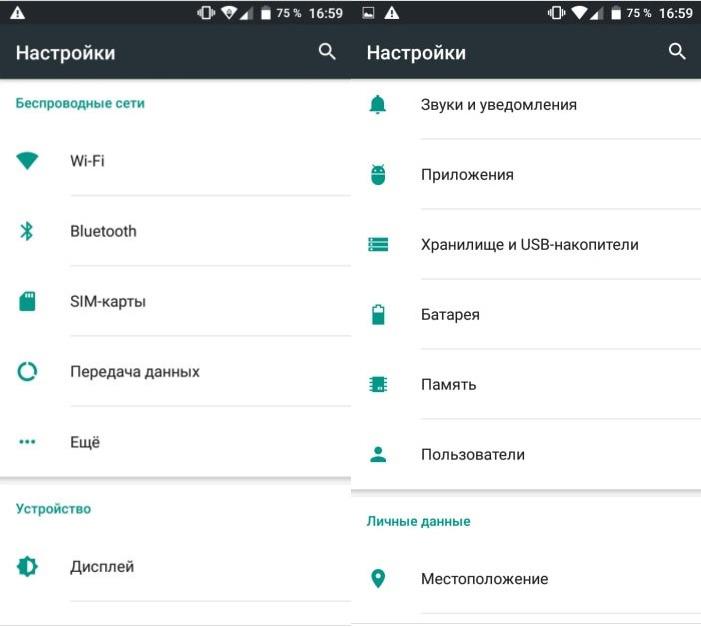
Путь для просмотра заполненности памяти
Проверить загруженность оперативной памяти можно следующим образом:
- Пройти путь на телефоне: «Настройки» — «Память». На экране отобразится объем свободной и используемой памяти, а также общий объем ОЗУ.
- Чтобы подробно изучить информацию о загруженности RAM, необходимо тапнуть на «Использование памяти приложениями». В этом разделе можно изучить статистику загруженности за определенные временные интервалы.

Статистика RAM в Android смартфоне
Обратите внимание! Если оперативка забитая, то это может быть причиной медлительной работы телефона. Для решения возможной проблемы нужно соблюсти пошаговый алгоритм, как освободить место на андроиде.
Что делать, если заполнена память на Android
Если память устройства заполнена, то самое время ее чистить. Вовсе не обязательно устанавливать для этого сторонние утилиты, есть несколько способов, как освободить пространство вручную.
Удалить кэшированные карты
Подавляющее большинство картографических приложений сохраняет данные для последующего использования приложения в режиме офлайн. Если, например, перед отпуском или в командировке было установлено большое количество карт, то они могут занимать гигабайты пространства. И, как показывает практика, не всегда, вернувшись из отпуска, пользователи удаляют уже неактуальную информацию.
В приложении Google Maps для удаления карт необходимо открыть «Скачанные области», найти в отобразившемся списке ненужные данные и нажать «Удалить».
Очистка сохраненных плейлистов
Существование большого количества стриминговых сервисов позволяет владельцу гаджета больше не хранить музыку на смартфоне. Достаточно просто запустить приложение с любимым плеером.
Обратите внимание! Некоторые проигрыватели все равно кэшируют треки для последующего прослушивания, но уже в режиме офлайн. В результате у меломанов довольно быстро по непонятным причинам для них переполняется память.
Если используется сервис Google Music, то необходимо зайти в настройки приложения и найти кнопку удаления кэшированных аудиофайлов.
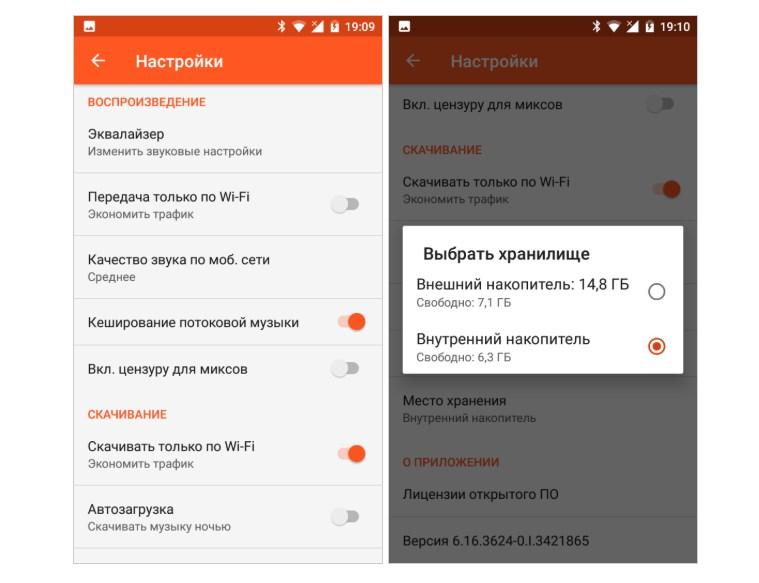
Как перенести кэшированную музыку на SD-карту
Почистить кэш браузеров
Существует еще один эффективный способ, как почистить память на андроиде. Речь идет о полном удалении кэша браузера. Если пользователь достаточно активно серфит просторы Интернета с мобильного устройства, то размер сетевого мусора может достигать внушительных объемов.
Для этого рекомендуется в настройках непосредственно самой поисковой системы найти кнопку, которая отвечает за удаление файлов, хранимых программой.
Чтобы освобождать пространство в браузере Google Chrome, необходимо пройти путь: «Личные данные» — «Очистить историю». Дополнительно рекомендуется перейти в папку загрузок и удалить все ненужные файлы.
Как очистить память от ненужных файлов при помощи программ
Не менее распространенный вопрос, как очистить память на андроиде телефоне с помощью сторонних приложений. С наиболее эффективными в использовании утилитами стоит ознакомиться более детально.
Clean Master
Приложение заставляет даже максимально занятую память избавиться от мусора. Интерфейс приложения простой и понятный, справится даже начинающий пользователь.
- простота использования;
- быстрое удаление ненужных файлов;
- сканирует операционную систему телефона на наличие вредоносных программ и вирусов.
Благодаря выполнению поставленных задач телефон охлаждается и быстрее работает.
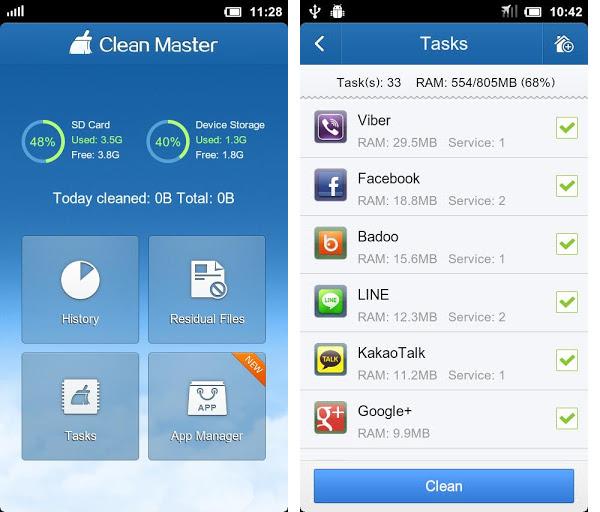
Интерфейс мобильного приложения Clean Master
Обратите внимание! С помощью утилиты можно устанавливать пароли безопасности на другие приложения.
SD Maid
SD Maid — это бесплатная утилита, предназначенная для пользователей с Root-правами. Также приложение можно использовать и без них, но будет доступно лишь ограниченное количество инструментов. Запускать приложение можно вручную или строго в указанные промежутки времени. Во время работы программный код анализирует состояние памяти.
ССleaner
Приложение позволяет полностью держать под контролем работу устройства, своевременно высвобождая ОЗУ. Программа адаптирована под несколько операционных систем — Windows и Android.
Основные преимущества приложения:
- ускоряет работу ОС Android на 60 %;
- предусмотрена автоочистка от поврежденных или вредоносных файлов;
- производит глубокий анализ кэшированных данных.
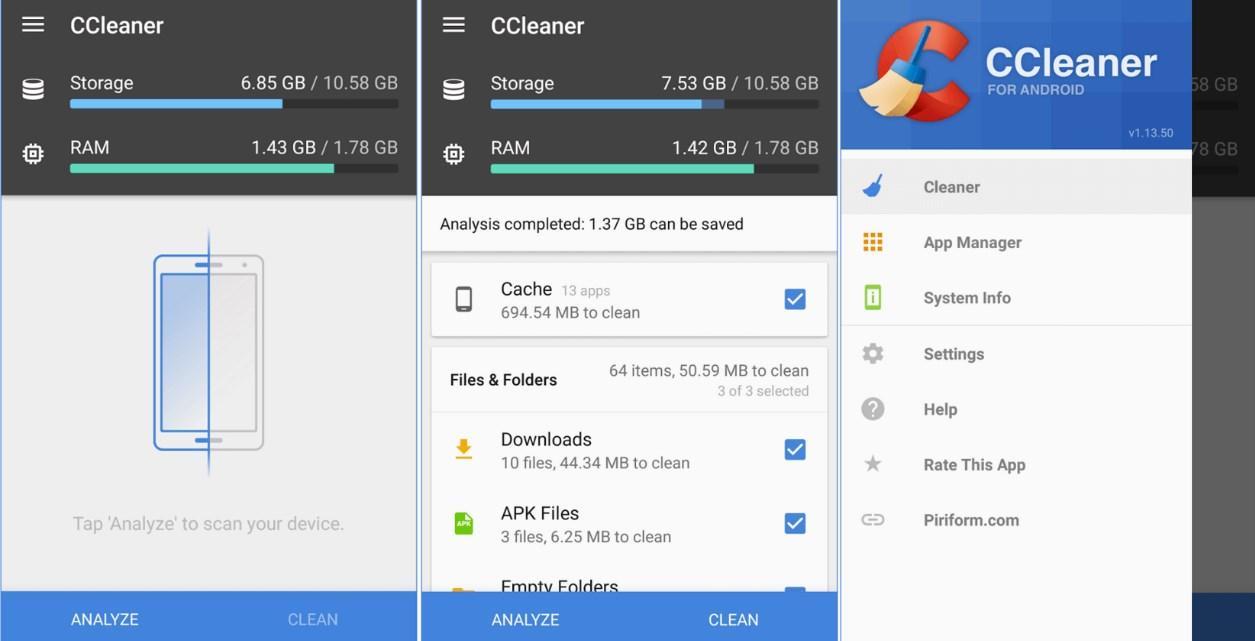
Интерфейс программы ССleaner для Android
ССleaner сканирует данные системы и удаляет все ненужные, давно не используемые файлы.
Обратите внимание! Устанавливаются утилиты бесплатно. Скачать их можно с официального сайта разработчиков или в Play Market.
Как почистить системную память телефона или планшета андроид через компьютер
Этот способ не сильно распространен, но тем не менее о его существовании знают многие. В данном случае персональный компьютер будет играть роль внешнего накопителя. Для переноса данных на ПК со своего Android-устройства понадобится:
- Соединить компьютер и телефон при помощи USB-шнура.
- Дождаться, пока будут установлены все необходимые драйвера и устройства сопрягутся.
- На ПК открыть «Проводник».
- Перейти в папки, где хранится информация, которую нужно перенести на другое устройство.
- Поочередно вырезать и вставлять файлы/папки.
Это, собственно, и все. Процедура отнимает немного времени и проста в реализации.
Оптимизация хранилища данных на устройствах андроид
Чтобы устройство работало быстро и корректно, нужно правильно оптимизировать его работу, при этом не внеся недопустимых для системы изменений. Для этого нужно разработать алгоритм, используя основные способы оптимизации.
Очищение физической ROM
Под физическим ROM подразумевается хранилище, предназначенное для скопления медиафайлов и приложений. К ней относится память не только на самом гаджете, но и съемных носителях. Как только было замечено снижение работоспособности устройства, рекомендуется в настройках посмотреть количество доступной RОМ.
Прежде чем очищать ее, нужно устранить причины ее быстрого заполнения. Если в гаджете установлен внешний накопитель, то путь сохранения некоторых программ лучше изменить на SD-карту. Также сюда переносят информацию с камеры, Skype, мессенджеров и т. д.
Важно! Максимальное высвобождение пространства на телефоне благоприятно сказывается на его работоспособности.
Оптимизация визуальных эффектов
Отрицательно сказывается на работоспособности устройства большое количество анимированных картинок, а также установка живых (движущихся) обоев. Каждый такой элемент задействует ресурс RAM, а также графического процессора. Отказ от подобных визуальных эффектов позволит ускорить работу мобильного устройства.
Использование кастомной оболочки
Кастомная оболочка используется для изменения внешнего вида телефона без перепрошивки или прав разработчика, а также для изменения настроек функционала. Для оптимизации работы гаджета можно установить утилиту Nova Launcher или что-то подобное. Такие оболочки просты и удобны в использовании, функциональны и максимально приближены к операционной системе.
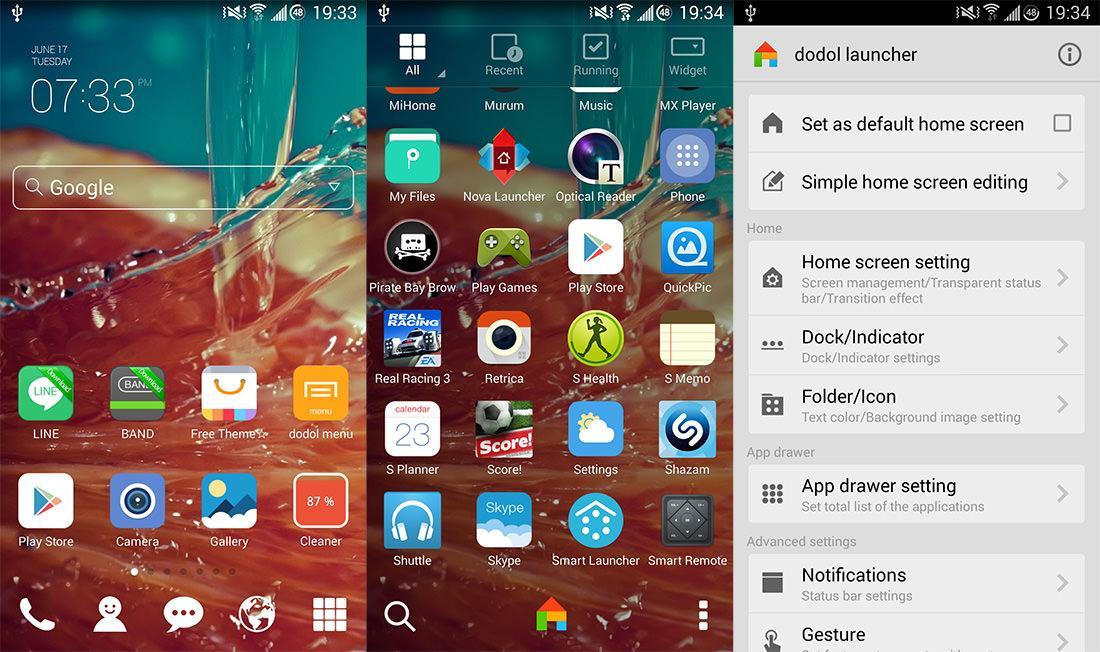
Оболочка Nova Launcher на устройстве Android
Существует немало способов, как очистить память на Android-устройстве, каждому пользователю остается выбрать лишь наиболее подходящий. Главное — следовать инструкции, описанной выше для того или иного варианта.
Источник: mirinfo.ru
Как освободить внутреннюю память на телефоне Андроид с помощью ОС и сторонних программ?


Добрый день, друзья. Как освободить внутреннюю память на телефоне андроид? Если на вашем телефоне довольно много различного хлама и это мешает ему нормально функционировать, в этом случае я советую дочитать статью до конца.Не имеет значения, есть ли у вашего Андроида разъём для накопителей microSD, или его внутренняя память равна 128 Гб, даже в этом случае телефон можно очень сильно забить различным хламом.
В этом случае, нужно использовать несколько простых методов и сделать свободной не только память ЖД, но и флешки вашего телефона. В статье я дал элементарные методы очистки для новичков, продвинутые опытных пользователей и для более опытных людей. Также, я вставил видео, чтобы вы о данных методов узнали подробнее. Видео записано 25.01.2021 года.
Другими словами, видео новое, для Андроид 10. В других системах действия очистки смартфона мало чем отличаются.
Методы как освободить внутреннюю память на Андроиде?

Существуют несколько вариантов освобождения памяти:
- Очищаем память используя встроенный кэш;
- Применяем сторонний софт, чтобы на автомате удалить временную пользовательскую информацию;
- Очищаем ручным способом;
- Оптимизируем внутреннее пространство;
- Сбрасываем настройки.
В этой статье мы будем рассматривать варианты освобождения памяти от простых методов, до сложных. То есть, по возрастающей.
Как очистить память на Андроиде системными методами
Подходит для новичков. В Андроид есть основной базовый анализатор занятого внутреннего объёма памяти. Если вы желаете более детально проанализировать память, то это можно сделать с помощью сторонних программ, вроде Solid Explorer. Его можно скачать с Google Play .
Но, для начала вполне хватит системного анализатора, чтобы выяснить, какое из приложений много забирает памяти.
В Андроид начиная с версии 5.0 была внедрена вкладка, которая позволяет подсчитывать кэш временной информации. Подобные элементы возникают в процессе применения программ. Чем вы более активно применяете приложения, тем из-за них объёмнее становится кэш. У некоторых людей вес временных элементов достигает 500 – 2500 Мб.
Очищаем кэш на Андроид
Данный метод отлично подойдёт для новичков
- Открываем системные настройки;
- Выбираем вкладку «Накопители», может называться «Память» на части Андроидов;

- Кликнем по внутреннему накопителю;

- Нам придётся подождать, пока проходит процесс захламлённого объёма. Если телефон слабый, этот анализ может занять от 1, до 3 минут;

- Тапнем внизу по графе «Данные кэша»;

- Телефон нас переспрашивает, действительно ли мы собираемся очищать кэш. Соглашаемся и подтверждаем.

Плюсы способа
- Это метод очищения временных элементов довольно прост, и лёгок;
- Позволяет очищать до 3 Гб дисковой памяти.
Минусы метода
- Отсутствуют данные по типам инсталлируемых объектов;
- Нельзя удалить клоны элементов и прочих не применяемых файлов.
Очищаем память используя сторонние приложения
Подходит для людей, которые знакомы с инсталляцией программ на Андроид.
Программы различных компаний дают возможность провести более детальную оценку, и более тщательно почистить память. К примеру, программа SD Mail отлично очищает кэш, похожим на прошлый способом. Скачать с Google Play .

Кроме этого, программа отлично ищет дубли элементов. Приложение даёт выбор пользователю. Провести очистку ручным, или автоматическим способом. Благодаря чему, человеку даётся возможность для удаления большего числа элементов за один период. Часть подобных приложений проводят анализ времени применения программ.
Те из них, которые мало применяются пользователем, или вообще не применяются, программа советует удалить.
Если у пользователя есть Root права, он может удалять, в том числе и приложения системы. Или, их можно подвергнуть заморозке. Кроме этого, часть игр можно перенести на флешку. Это особенно полезно, когда игра занимает много места.
Принцип работы подобных программ
- После того, как вы запустили приложение, нужно тапнуть по кнопочки «Анализ»;

- Программа начнёт сканировать накопитель, и в сообщении укажет, какие программы лучше всего удалить;

- Для начала очищения телефона, достаточно кликнуть по одной кнопке.

Как почистить память телефона Андроид
Локальная память смартфона значительно меньше, чем объем жёсткого диска стационарного компьютера. Поэтому при активной жизни вашего мобильника очень быстро происходит переполнение. В результате чего вы больше не сможете устанавливать новых приложений, а сам телефон станет работать значительно медленнее. Встроенная карта памяти более чем наполовину забита голой операционной системой и парой-тройкой приложений.
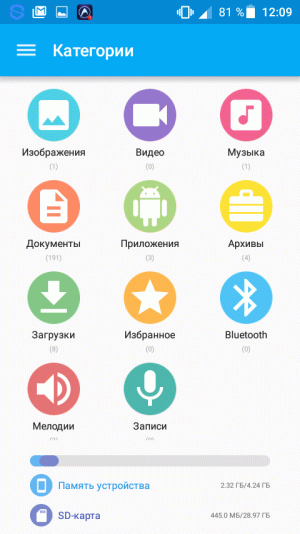
Ещё одна неприятность переполненной памяти смартфона в том, что, когда поступит уведомление о наличии системного обновления, вы не сможете обновить операционную систему. Поскольку просто некуда будет загрузить системные файлы. Например, обновление с Android 4.5 до 5.1 весит порядка 400 МБ.
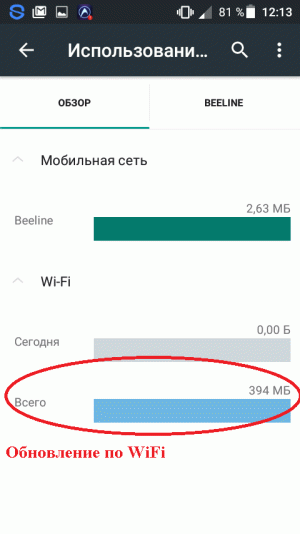
И все эти файлы нужно куда-то записать. К счастью, система позволяет выбрать место для сохранения по умолчанию. Вот почему большинство сразу же покупают дополнительную SD-карту приличного размера.

За локальной памятью смартфона необходимо следить и регулярно чистить. Как почистить память телефона Андроид?
Чистим память смартфона
Для начала полезно разобраться – а чем, собственно, переполняется память телефона? Здесь можно выделить несколько основных направлений риска.
- Загруженные приложения.
- Медиафайлы – видео, аудио и фотографии.
- Куки, кэш, временные файлы и прочий накапливающийся в процессе рутинной работы мусор.
Такие вещи, как текстовые документы имеют настолько маленький вес, что даже если вы всю ночь посвятите удалению ненужных файлов из папки Документы – это вам ничего не даст.
Аналитика и статистика
В OS Android пользователь в любой момент может зайти в настройки, перейти в раздел Память.
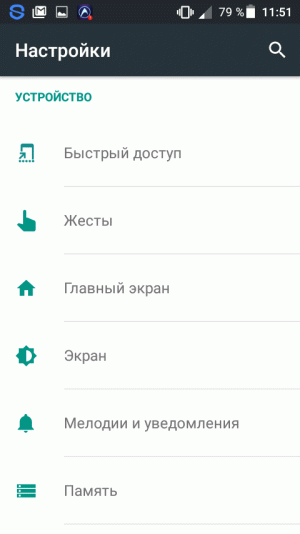
Здесь легко можно посмотреть текущую информацию – сколько всего памяти, и на что она израсходована конкретно. Примерно так:
- Всего места.
- Доступно.
- Система.
- Приложения и мультимедиа.
- Изображения и видео.
- Аудио.
- Кэш.
- Прочее.
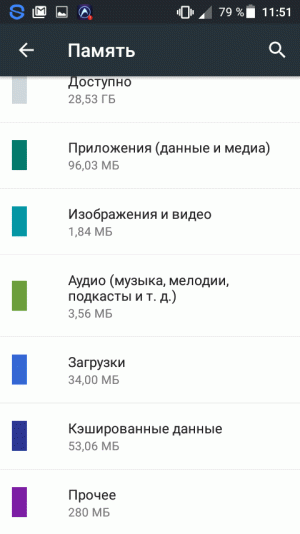
В зависимости от пользовательских предпочтений может быть переполнение по направлению приложений, видео или аудио. Больше всего весят сами программы и видеоролики, а также обновления операционной системы. Достаточно записать пару полнометражных видеофильмов на камеру и можете считать, что больше места на телефоне у вас не осталось.
От теории к практике – как почистить память телефона Андроид
Теперь основной вопрос – что можно очистить и как это делается практически? Главное, что необходимо помнить в процессе очистки памяти телефона – не навреди.
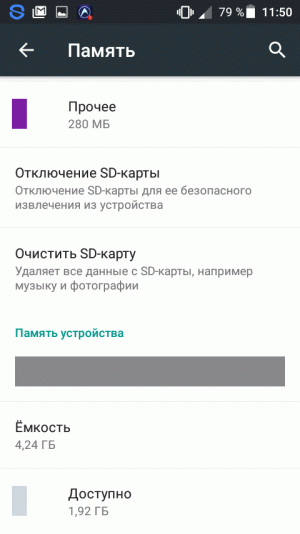
Если какие-то приложения стоят на съёмной карте они будут потеряны при очистке.
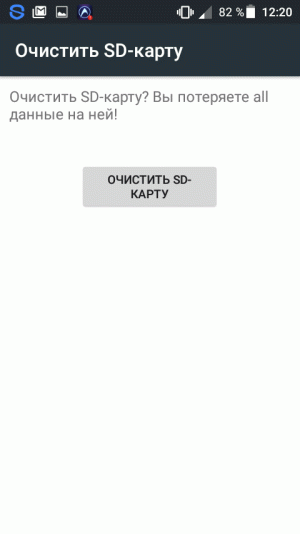
Имеется в виду именно съёмная карта, которую мы выбрали в настройках по умолчанию для сохранения любых загрузок. Понятно, что системную память с операционной системой никто почистить одним нажатием кнопки не даст. Но достаточно удалить всего один файлик полезного приложения, как вашей счастливой жизни со смартфоном придёт конец. Так что – если вы не понимаете назначения файла, лучше его не трогать.
Для проверки непонятного файла, перед удалением можно попробовать его запустить, открыть. Кликните по нему и файл должен открыться в соседствующем приложении. Если диспетчер говорит, что нет соседствующего приложения – оставьте этот файл в покое.
Что делать?
Понятно, что многие пользователи сталкиваются с в точности той же проблемой. И она как-то решается. Одним из методов является установка приложения DU Speed Booster. Оно не то чтобы лучшее, но хорошо умеет навязываться, благодаря контекстной рекламе.
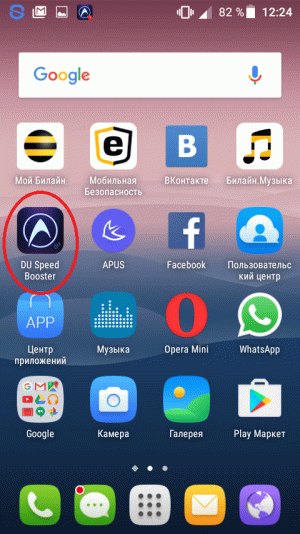
Вот его реклама на Гугл Плей. В свободном доступе через любой браузер, либо непосредственно магазин. Не стоило ни копейки на момент его установки.
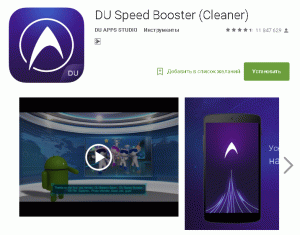
Запуск очистки
Кликните по иконке на рабочем столе или найдите её в галерее приложений.
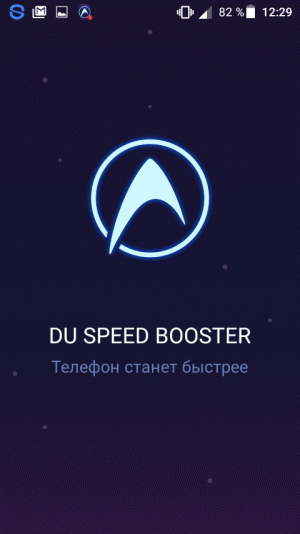
Затем начнётся подсчёт проблем с выставкой баллов здоровья операционной системы. Максимальное значение составляет 100.
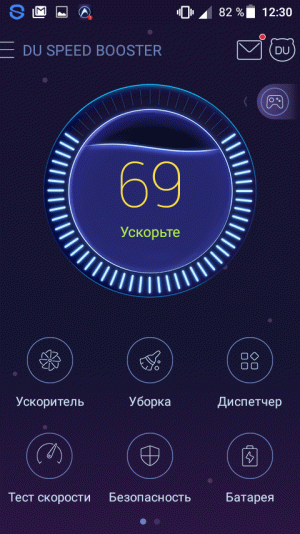
Одним нажатием на центральную кнопку можно произвести общее устранение проблем с памятью. Интеллектуальный алгоритм DU Speed Booster все берет на себя.
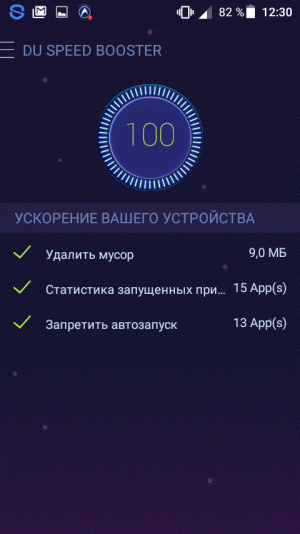
Одновременно с чисткой памяти происходит настройка системы. В конце приложение ставит самому себе полные 100 баллов. Хорошая работа. Вся прелесть в том, что периодически предложение заняться ускорением будет появляться само собой без каких-либо усилий со стороны пользователя.
Менеджер удаление и перемещения файлов
Приложение DU Speed Booster предоставляет удобный интерфейс управления установленными приложениями. Он называется диспетчером.
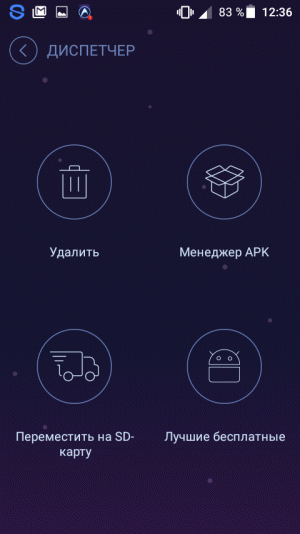
В разделе удалить приводится полный список пользовательских и системных приложений, ошибиться невозможно. Напротив каждой программы указывается размер занимаемой ею памяти.
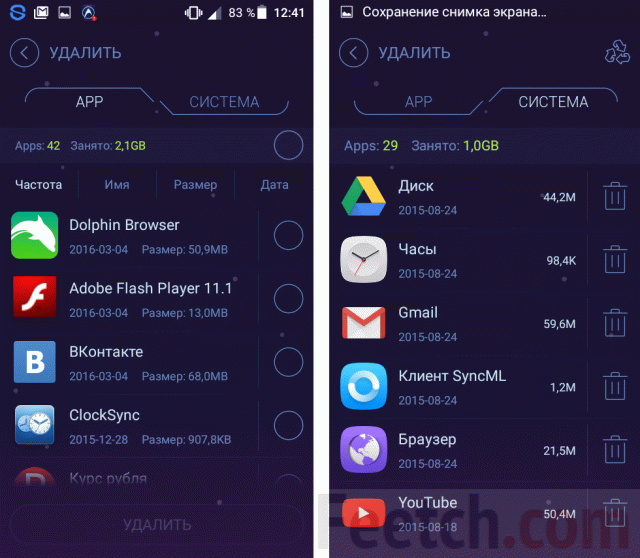
Если под системой пролистать до самого низа, то обнаружится ссылка на список приложений, удаление которых может привести к возникновению серьёзных последствий.
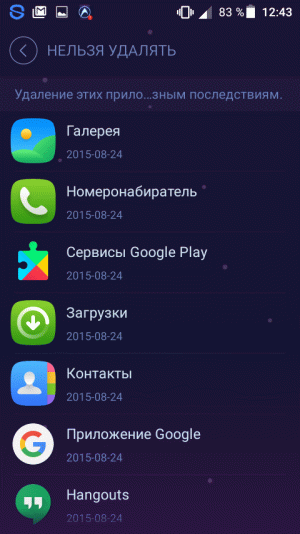
Эта информация, как минимум, поможет сориентироваться тем, кто привык действовать через системные настройки, где подсказки уже не такие очевидные.
Перемещение файлов
Далеко не все приложения могут быть перемещены, но это тоже может оказать услугу в некоторых случаях. Например, при очистке покупной SD-карты. Приложения можно перемещать в обоих направлениях. Перемещением они защищаются от удаления и так же просто возвращаются назад.
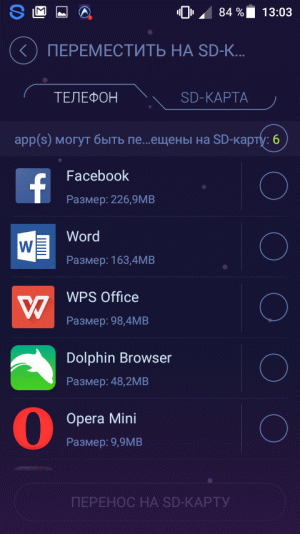
Удаление ненужных приложений штатными средствами
Очень интересно устанавливать всё новые и новые приложения, но потом большинство из них оказываются неиспользуемыми. И их можно спокойно удалять. Это делается из настроек в разделе Приложения.
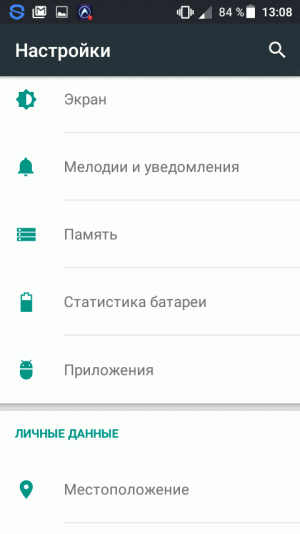
Внутри раздела имеется 5 вкладок, каждая из которых может быть полезной. Во-первых, это список загруженных пользователем приложений.
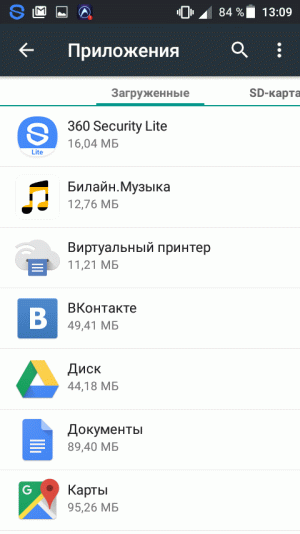
Следующий раздел аналогичен тому, который представлен в Диспетчере DU Speed Booster. Это перемещение на съёмную карту памяти. Приложения, уже находящиеся на съёмной карте, помечены галкой.
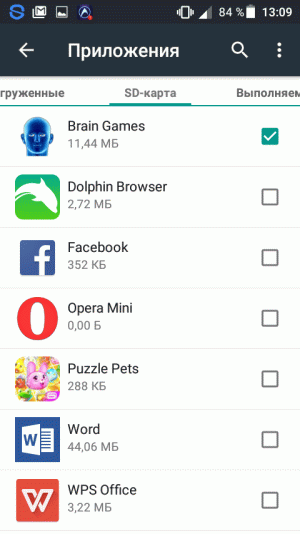
Третья закладка показывает распределение оперативной памяти. Можно посмотреть, какие именно приложения выполняются и сколько занимают места.
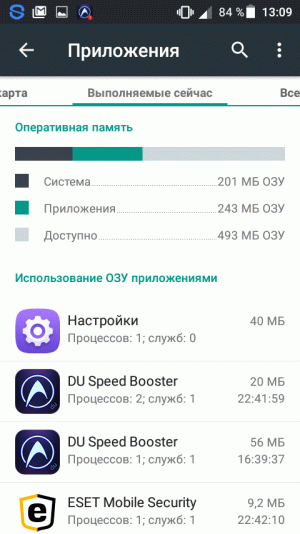
При клике по приложению появляется меню, где можно удалить программу, откатить её обновления и проделать некоторые другие операции.
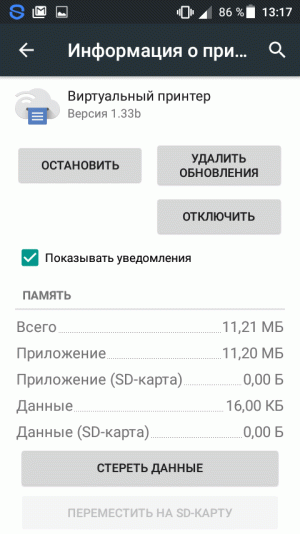
Невозможные для данного приложения действия помечаются бледным серым цветом. Если вы попытаетесь случайно удалить предустановленное заводскими настройками предложение, система вас предупредит, что этого делать не стоит. И пускай останется. Удаляйте только приложения, которые устанавливали самостоятельно. Просто за счёт такой чистки можно высвободить два-три гигабайта памяти.
Очистка файлов медиа
Здесь на выбор два пути:
- Ненужные – удалить.
- Нужные – перенести на съёмный или внешний накопитель.
В качестве внешнего накопителя можно использовать карту памяти, стационарный компьютер или облачное хранилище. Кстати – в сервисах Google можно настроить мгновенное сохранение всех фотографий и видео сразу непосредственно на Google Диск, минуя локальную память.
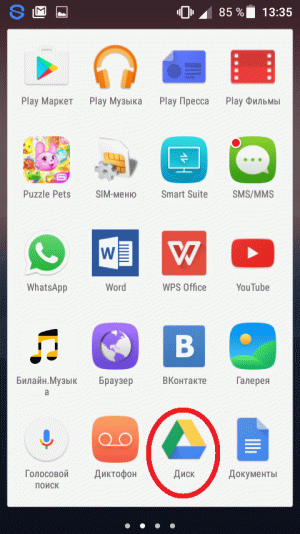
- Зайти в Гугл Диск.
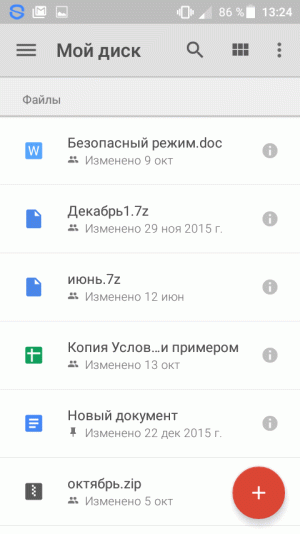
- В левом верхнем углу нажать кнопку для входа в меню.
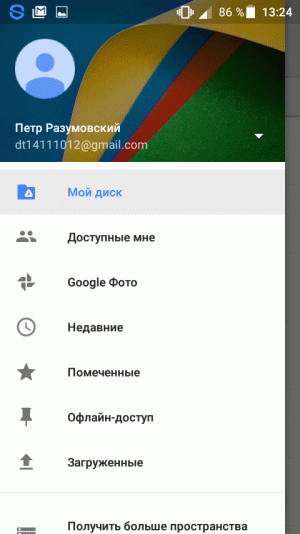
- Нужно прокрутить меню вниз и выбрать пункт Настройки.
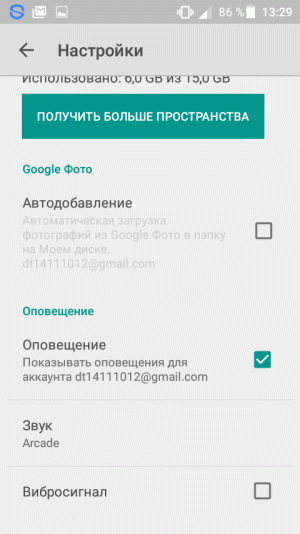
Имеется и более простой способ сделать то же самое. Для этого нужно войти через галерею в приложение Google Фото. Практически сразу будет предложено сохранять все снимки на сетевом диске.
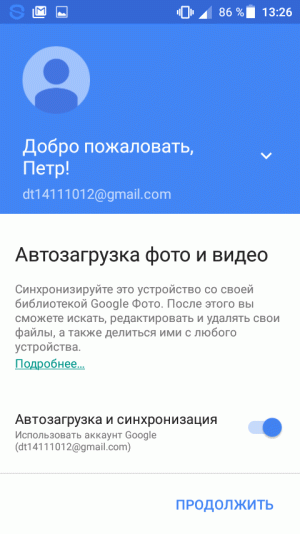
Одновременно выбирается качество снимков из соображений экономии пространства или высокого качества.
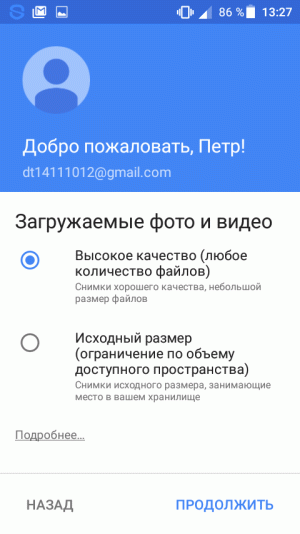
В современных OS Android переносить локальные файлы на внешние накопители имеют право только предустановленные диспетчеры файлов. Так что не удивляйтесь, если попытки сохранять файлы на карту из установленных лично вами супер-менеджеров файлов или приложений не удаются. Это не неисправность, а системная защита.
Для копирования файлов на стационарный компьютер подключитесь при помощи USB-кабеля, или используем все тот же Google Drive. Вполне может оказаться так, что при соединении компьютера и смартфона вы ничего не увидите в проводнике Windows. В этом случае несколько раз повторите операцию подключения или используйте другой порт USB.
В проводнике содержимое SD-карты выглядит не очень красиво, но при желании по названиям папок можно сориентироваться. Например, скриншоты хранятся в каталоге Pictures.
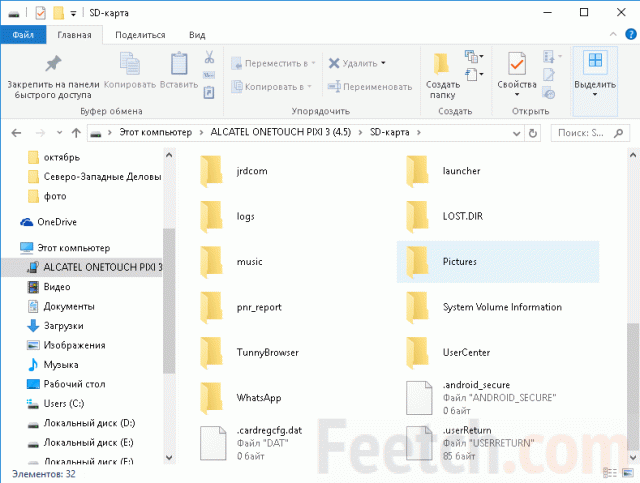
Очистка мусора
Здесь все достаточно просто – найдите в Google Play какой-нибудь Мастер очистки и установите. Основное правило в таком случае – чем проще, тем лучше. Ищите такую чистящую утилиту, которая ничего у вас не спрашивает, а на экране все понятно.
Некоторые чистильщики обещают вам глубокую очистку, пытаются удалять даже системные приложения, и при этом будут спрашивать вашего разрешения. Не связывайтесь с такими программами. Вот отличный чистильщик, работающий в полностью автоматическом режиме плюс антивирус – Advanced Mobile Care.
Источник: feetch.com